Beginnen Sie mit Schichten
Willkommen bei Shifts, dem Zeitplanverwaltungstool für First-Line-Mitarbeiter. Egal, ob Sie einen Zeitplan für Ihr Team zusammenstellen oder die Schicht mit einem Teamkollegen tauschen, wir haben alles im Griff.
Wir haben die Web- und Desktop-Apps für diejenigen optimiert, die den Zeitplan verwalten. Sie haben viel Platz, um Ihre Planung für den kommenden Tag, die kommende Woche oder den kommenden Monat vorzunehmen und dann auf sich ändernde Anforderungen zu reagieren, sobald sie auftreten.
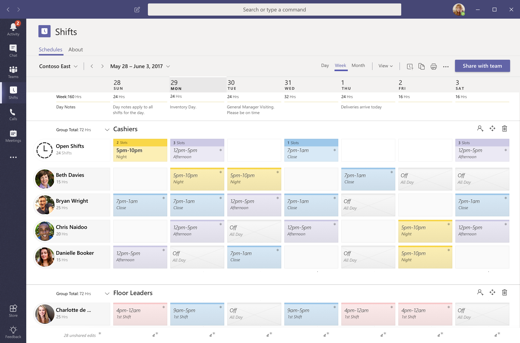
In diesem Artikel
Öffnen Sie die Schichten-App
Sie finden Schichten auf der linken Seite von Teams mit den anderen Apps. Klicken Sie einfach darauf, um mit der Arbeit an Ihrem Zeitplan zu beginnen. Wenn Sie es dort nicht sehen, klicken Sie auf Weitere Apps  und finden Sie es in der Liste.
und finden Sie es in der Liste.
Sehen Sie Ihre Schichten
Behalten Sie alle anstehenden Schichten in einem Teamplan im Auge.
Klicken Sie auf Weitere Optionen
 und dann Verschiebungen .
und dann Verschiebungen . Ihre Schichten für die aktuelle Woche werden angezeigt.
Wählen Sie die Schaltflächen „Tag" oder „ Monat " über der Datumsliste, um Ihre Ansicht einzugrenzen oder zu erweitern.
Hinweis: Wenn Sie ein Manager oder Administrator sind, sehen Sie alle Schichten für die aktuelle Woche.
Erstellen Sie einen Zeitplan
In Schichten erhält jedes Teams-Team einen Zeitplan, mit dem es arbeiten kann, und Sie können einen Zeitplan für jedes Team erstellen, dessen Besitzer Sie sind.
Wenn Sie zum ersten Mal Schichten verwenden und Ihre Teams noch keine Zeitpläne haben, machen Sie sich keine Sorgen, wir führen Sie Schritt für Schritt durch den Erstellungsprozess und geben Ihnen einige Tipps zur Verwendung der App.
Über die App können Sie einen Zeitplan für ein Teams-Team erstellen, das noch keinen hat:
Gehen Sie oben links in der App und klicken Sie auf den Teamnamen.
Wählen Sie Team erstellen und wählen Sie das Team aus, für das Sie einen Zeitplan erstellen möchten.
Stellen Sie sicher, dass die Zeitzone für die zu planenden Schichten korrekt ist, und klicken Sie dann auf Erstellen .
Nachdem Sie nun einen Zeitplan erstellt haben, besteht der nächste Schritt darin, ihn auszufüllen .
Importieren Sie einen Zeitplan in Schichten
Importieren Sie die Daten aus einem vorhandenen Zeitplan, damit Sie alles in Schichten verwalten können.
Wenn Sie dies noch nicht getan haben, öffnen Sie Schichten in Teams und erstellen Sie den Zeitplan für das gewünschte Team. Hierhin importieren Sie Ihre Daten. Oder wenn das bereits erledigt ist, öffnen Sie diesen Zeitplan in Schichten, um loszulegen.
Wählen Sie oben rechts Weitere Optionen aus
 > Zeitplan importieren.
> Zeitplan importieren. Laden Sie die Beispieldatei herunter und lesen Sie die darin enthaltenen Anweisungen.
Verwenden Sie das Beispiel als Richtlinie, und geben Sie Ihre Zeitplandaten in eine Excel-Datei ein. Das laden Sie in Shifts hoch.
Hinweis: Sie können sogar Ihre Daten zur Beispieldatei hinzufügen, wenn Sie möchten. Denken Sie nur daran, die Beispielinformationen zu löschen, bevor Sie die Datei hochladen.
Nachdem Sie Ihre Daten hinzugefügt und sichergestellt haben, dass alles richtig aussieht, wählen Sie Datei hochladen aus.
Überprüfen Sie nach Abschluss des Imports, ob der Zeitplan in Schichten korrekt angezeigt wird. Wählen Sie dann Mit Team teilen aus, wenn Sie bereit sind, dass es alle sehen können.
Siehe Mannschaftsplan
Überprüfen Sie, wer an einem bestimmten Tag eine Schicht hat.
Gehen Sie zu Weitere Optionen
 ganz links in der App und wählen Sie Schichten .
ganz links in der App und wählen Sie Schichten . Sie können die angezeigten Daten mit den Schaltflächen oben im Rahmen ändern.
Von dort aus können Sie eine Schicht auswählen, um die Details anzuzeigen, sie zu tauschen oder sie jemand anderem anzubieten.
Öffnen Sie einen anderen Zeitplan
So öffnen Sie einen anderen Zeitplan, wenn Sie in mehr als einem Team sind.
Navigieren Sie zu Weitere Optionen
 ganz links in der App und wählen Sie Schichten .
ganz links in der App und wählen Sie Schichten . Scrollen Sie nach unten, um Ihr Team zu finden.
Sie können die angezeigten Daten mit den Schaltflächen oben im Rahmen ändern.
Von dort aus können Sie eine Schicht auswählen, um die Details anzuzeigen, sie zu tauschen oder sie jemand anderem anzubieten.
Möchten Sie mehr wissen?
Für IT-Administratoren
Willkommen bei Shifts, dem Zeitplanverwaltungstool für First-Line-Mitarbeiter. Egal, ob Sie einen Zeitplan für Ihr Team zusammenstellen oder die Schicht mit einem Teamkollegen tauschen, wir haben alles im Griff.
Die mobile App ist auf den Firstline-Mitarbeiter ausgerichtet. Zeigen Sie Ihre anstehenden Schichten mit einem Fingertipp an und stellen Sie nach Bedarf Schicht- oder Urlaubsanträge.
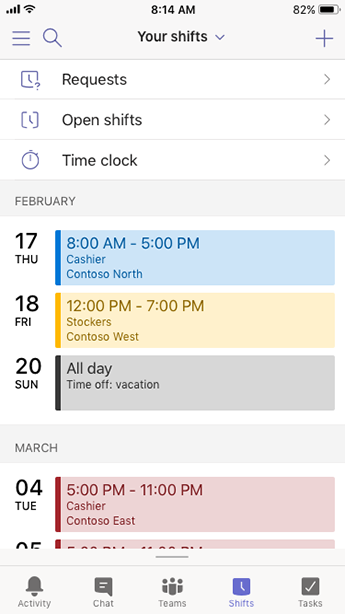
In diesem Artikel
Öffnen Sie die Schichten-App
Tippen Sie in Teams in der Navigationsleiste auf Schichten.
Wenn die App „Schichten" beim Öffnen von Teams nicht angezeigt wird, wischen Sie vom unteren Bildschirmrand nach oben, um darauf zuzugreifen.
Fixieren Sie die App „Schichten", um schnell darauf zugreifen zu können
Wenn Schichten nicht bereits an die Navigationsleiste in Teams angeheftet sind, gehen Sie wie folgt vor.
Wischen Sie in Teams im unteren Navigationsbereich nach oben und tippen Sie auf Bearbeiten .
Ziehen Sie in der Bearbeiten-Navigation Schichten aus Weitere Apps in den oberen Abschnitt.
Hinweis: Die Anzahl der Apps, die Sie in der Navigationsleiste haben können, ist begrenzt, daher müssen Sie möglicherweise andere Apps entfernen, bevor Sie Schichten anheften.
Sehen Sie Ihre Schichten
Behalten Sie alle anstehenden Schichten in einem Teamplan im Auge.
Tippen Sie in Teams auf Schichten .
Wenn Sie die App zum ersten Mal verwenden, sind Ihre Schichten das Erste, was Sie sehen. Wenn Sie andere Dinge in der App tun und Ihre Schichten sehen müssen, kehren Sie hierher zurück.
Tippen Sie auf eine Schicht, um sie zu öffnen und die Details anzuzeigen.
Sehen Sie sich die Schichten aller an
Überprüfen Sie, wer an einem bestimmten Tag eine Schicht hat.
Tippen Sie in Teams auf Schichten .
Tippen Sie auf Teamzeitplan
 .
. Tippen Sie auf den Tag, der Sie interessiert, um zu sehen, wer eine Schicht hat.
Von dort aus können Sie auf eine Schicht tippen, um die Details anzuzeigen oder sie zu tauschen oder jemand anderem anzubieten.
Öffnen Sie einen anderen Zeitplan
So öffnen Sie einen anderen Zeitplan, wenn Sie in mehr als einem Team sind.
Tippen Sie in Teams auf Schichten .
Tippen Sie oben in der App auf den Teamnamen.
Wählen Sie das gewünschte Team aus.
Jetzt arbeiten Sie mit dem anderen Zeitplan.
No comments:
Post a Comment